|
|
Word 2007の文書にExcel 2007で作成したグラフを貼り付ける方法 | ||
Word 2007の文書にExcel 2007で作成したグラフを貼り付ける方法 |
Q&A番号:010565 更新日:2016/09/27
|
Q&A番号:010565 更新日:2016/09/27 |
 | Word 2007の文書に、Excel 2007で作成したグラフを貼り付ける方法について教えてください。 |
 | Word 2007では、Excel 2007で作成したグラフを文書に貼り付けることができます。 |
Word 2007では、Excel 2007で作成したグラフを文書に貼り付けることができます。
操作手順
Word 2007の文書にExcel 2007で作成したグラフを貼り付けるには、以下の操作手順を行ってください。
Excel 2007で任意のグラフを作成します。
ここでは例として、下図のようなグラフを作成します。
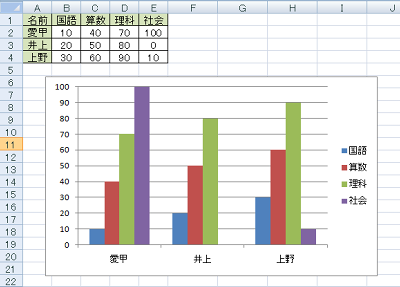
補足
Excel 2007でグラフを作成する方法は、以下の情報を参照してください。
 Excel 2007でグラフを作成する方法
Excel 2007でグラフを作成する方法グラフを右クリックし、「コピー」をクリックします。
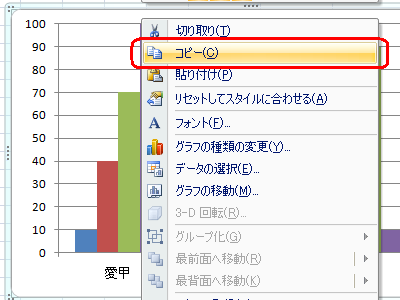
Word 2007を起動し、リボンから「ホーム」タブをクリックして、「クリップボード」グループから「貼り付け」の「▼」をクリックします。

表示された一覧から「形式を選択して貼り付け」をクリックします。
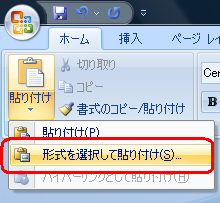
「形式を選択して貼り付け」が表示されます。
貼り付けるグラフ形式を選択し、「OK」をクリックします。- Word 2007上でExcelとして編集可能なグラフを貼り付ける場合
「貼り付け」をクリックし、ボックスから「Microsoft Office Excelグラフオブジェクト」をクリックします。 - グラフを画像として貼り付ける場合
「貼り付け」をクリックし、ボックスから「図(拡張メタファイル)」などをクリックします。 - 元となるExcelファイルとリンクするグラフを貼り付ける場合
「リンク貼り付け」をクリックし、ボックスから「Microsoft Excelグラフ オブジェクト」クリックします。 - Word 2007のグラフツールで編集可能なグラフを貼り付ける場合
「リンク貼り付け」をクリックし、ボックスから「Microsoft Officeグラフィックオブジェクト」をクリックします。
ここでは例として、「貼り付け」をクリックし、ボックスから「Microsoft Office Excelグラフオブジェクト」をクリックして、グラフをWord上でExcelとして編集可能な状態で貼り付けます。
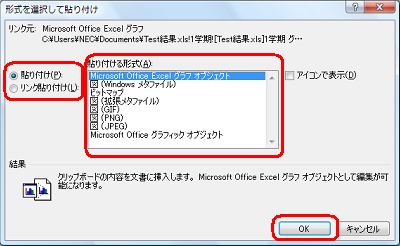
- Word 2007上でExcelとして編集可能なグラフを貼り付ける場合
以上で操作完了です。
Wordの文書に、Excelで作成したグラフが貼り付けられたことを確認してください。
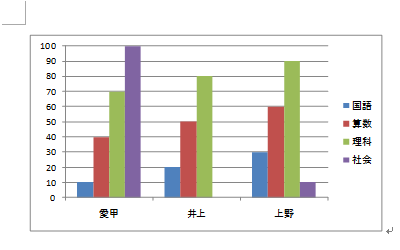
補足
Wordに貼り付けたグラフがドラッグで移動できない場合は、以下の操作手順を行ってください。
貼り付けたグラフを右クリックし、「オブジェクトの書式設定」をクリックします。
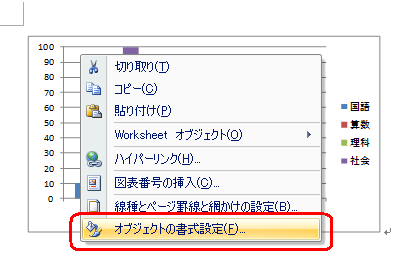
「レイアウト」タブをクリックし、「折り返しの種類と配置」欄から「前面」をクリックして「OK」をクリックします。
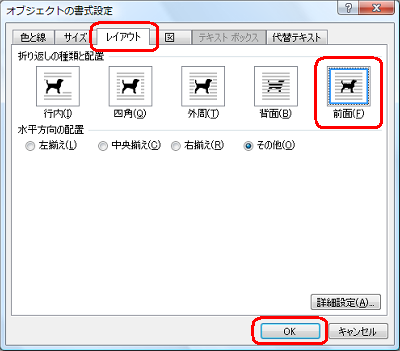
このQ&Aに出てきた用語
|
|
|










